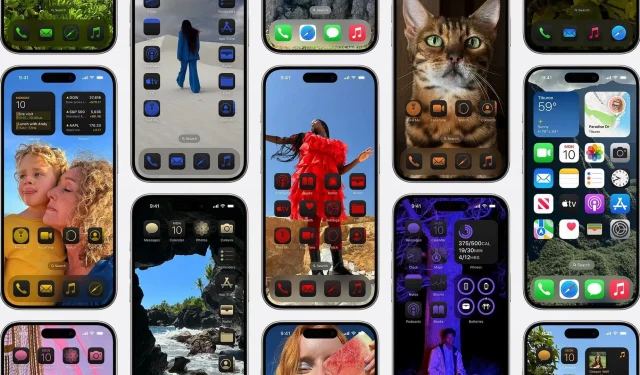
2024년 9월 16일 에 출시된 Apple의 최신 업데이트인 iOS 18은 사용자 경험을 개선하기 위한 다양한 기능과 개선 사항을 제공합니다 . 주요 업데이트로는 향상된 개인 정보 보호 설정 , 재설계된 위젯 , 새로운 모습의 제어 센터 , 사용자에게 그 어느 때보다 더 많은 제어 기능을 제공하는 확장된 사용자 지정 옵션이 있습니다.
iOS 18을 사용하면 사용자는 새로운 배경화면 , 개선된 다크 모드 기능 및 고급 아이콘 배치 옵션을 탐색할 수 있습니다. 이러한 새로운 기능을 통해 사용자는 고유한 선호도에 맞게 더욱 개인화된 iPhone 경험을 만들 수 있습니다.
iOS 18의 두드러진 측면 중 하나는 광범위한 홈 화면 사용자 정의 기능입니다. 새로 고침된 도구를 사용하면 사용자가 홈 화면 레이아웃, 앱 아이콘, 위젯을 완전히 재설계하고 밝은 모드와 어두운 모드 간의 전환을 관리할 수도 있습니다.
Apple은 또한 새로운 배경 화면 선택과 위젯 구성을 추가하여 iPhone의 홈 화면을 더욱 역동적이고 시각적으로 매력적으로 만들었습니다.
이러한 기능을 사용하여 자신의 스타일과 요구 사항에 맞는 홈 화면을 만드는 방법을 살펴보겠습니다.
iOS 18에서 홈 화면을 사용자 지정하는 방법
iPhone 홈 화면을 사용자 지정하는 것이 그 어느 때보다 간단하고 유연해졌습니다. 다음 단계에 따라 모바일 기기 인터페이스의 모양을 새로 고칩니다.
1) 새로운 배경화면 선택
iOS 18은 보라색 , 하늘색 , 분홍색 , 노란색 과 같은 색상의 4가지 새로운 배경화면 과 하루 종일 바뀌는 동적 옵션을 제공합니다. 이러한 배경화면에 액세스하려면 설정 > 배경화면 으로 이동하여 iOS 18 섹션으로 스크롤하여 원하는 배경화면을 선택합니다.
또한, 잠금 화면과 홈 화면에 다양한 배경 화면을 선택할 수 있습니다.
2) 사용자 정의 옵션을 위해 길게 누르기
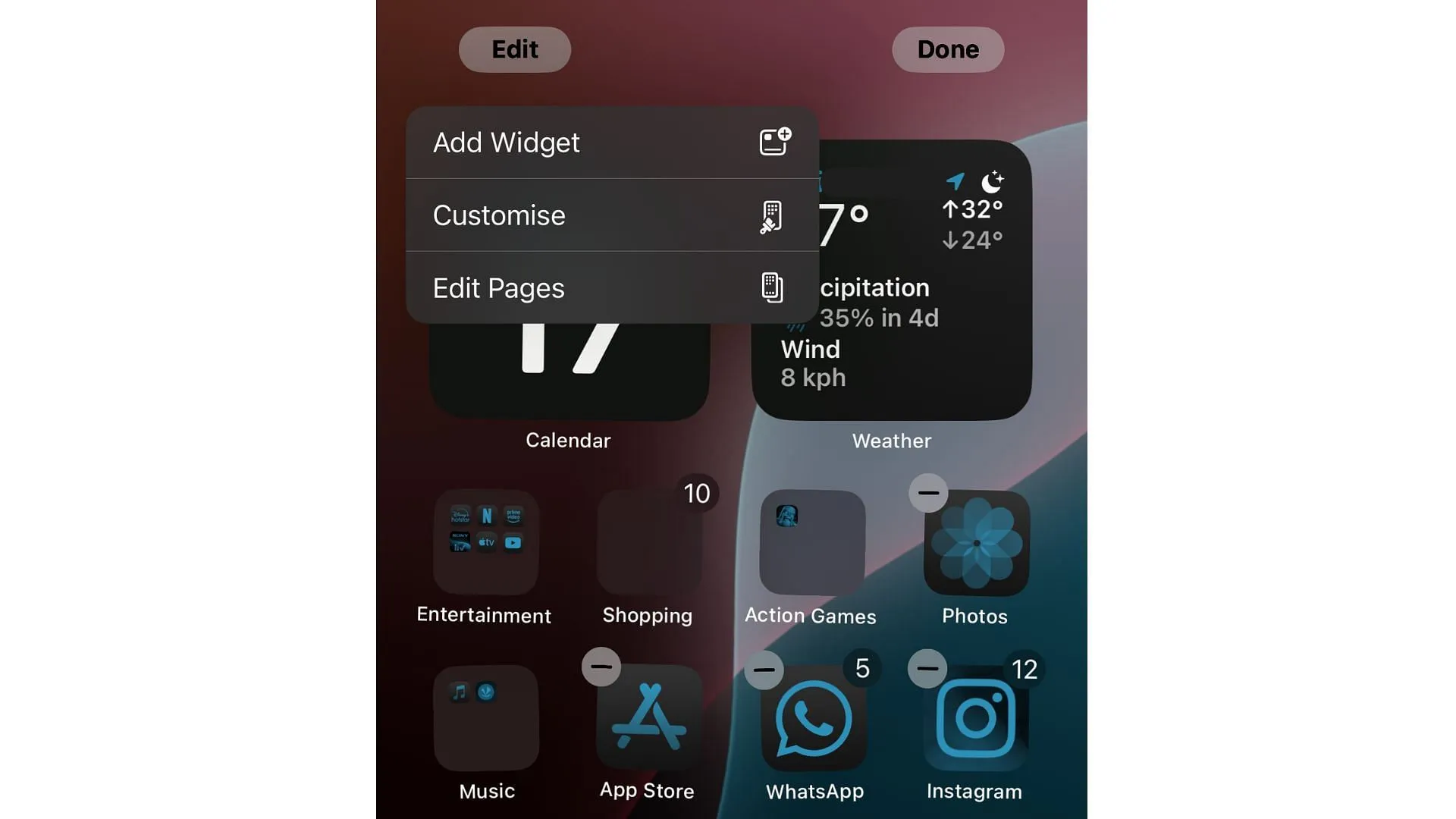
홈 화면 사용자 지정을 시작하려면 앱이 흔들림 모드 로 전환될 때까지 빈 공간을 길게 누릅니다 . ” 홈 화면 편집 ” 옵션 을 탭하면 위젯 추가 , 사용자 지정 및 페이지 편집의 세 가지 주요 선택 사항이 제공됩니다 .
- 위젯 추가 : 위젯은 크기 조절 및 재배치 옵션이 있는 사용자 정의 기능이 더 강화되었습니다. 위젯을 원하는 화면 위치로 끌어다 놓으세요. 새로운 위젯에는 건강, 피트니스, 저널이 포함되어 정리 기능을 향상시킵니다.
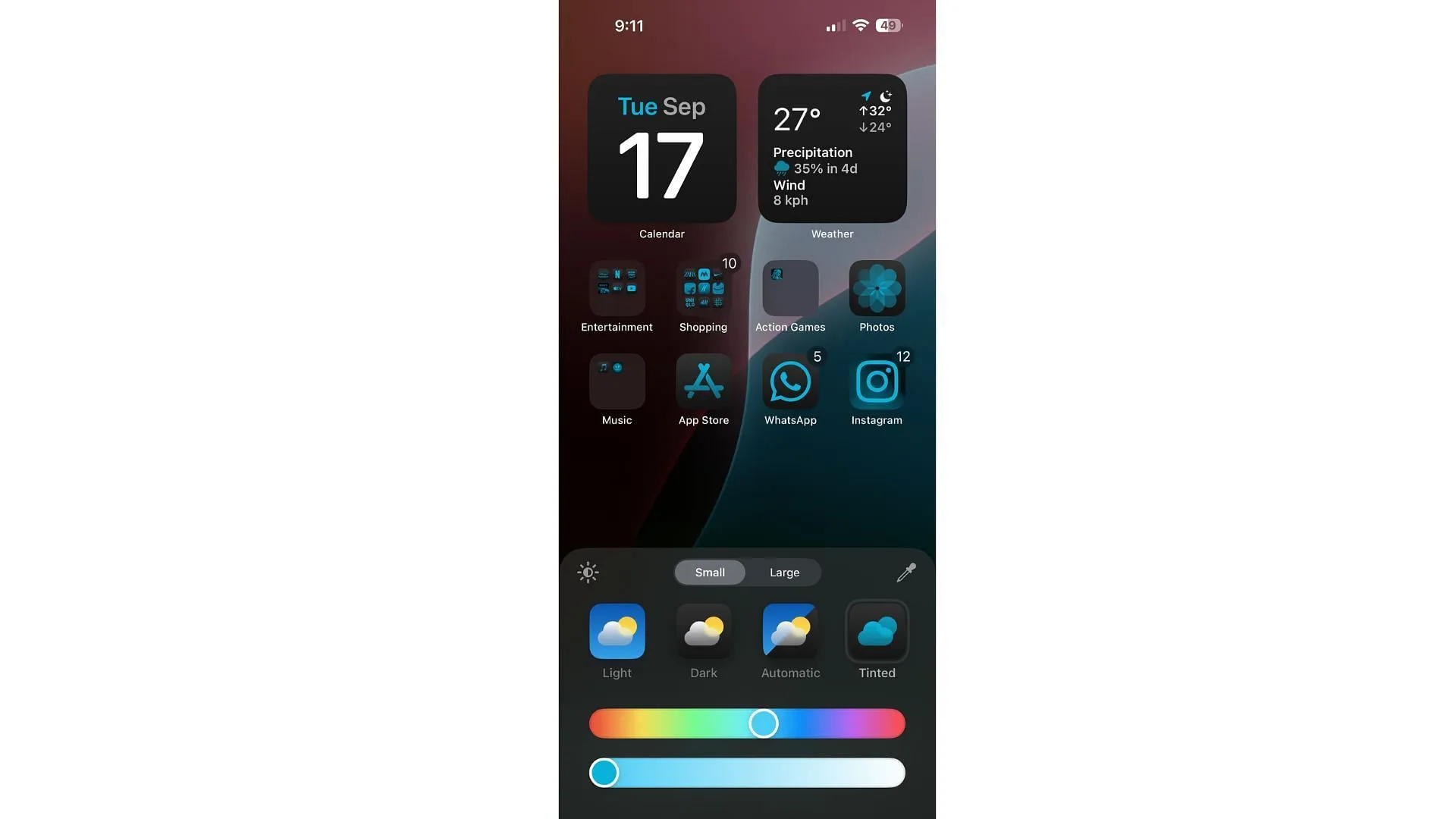
- 사용자 지정 : 이 메뉴를 사용 하면 태양 아이콘을 탭하여 배경 화면 밝기를 조정하여 밝고 어두운 모드 중에서 선택할 수 있습니다 . 또한 자동 모드를 활성화하여 시간대나 주변 환경에 따라 밝고 어두운 모드로 전환할 수 있습니다. 색조가 있는 아이콘 기능을 사용하면 선택한 팔레트에 따라 앱 아이콘을 변경하여 배경 화면을 보완할 수 있습니다.
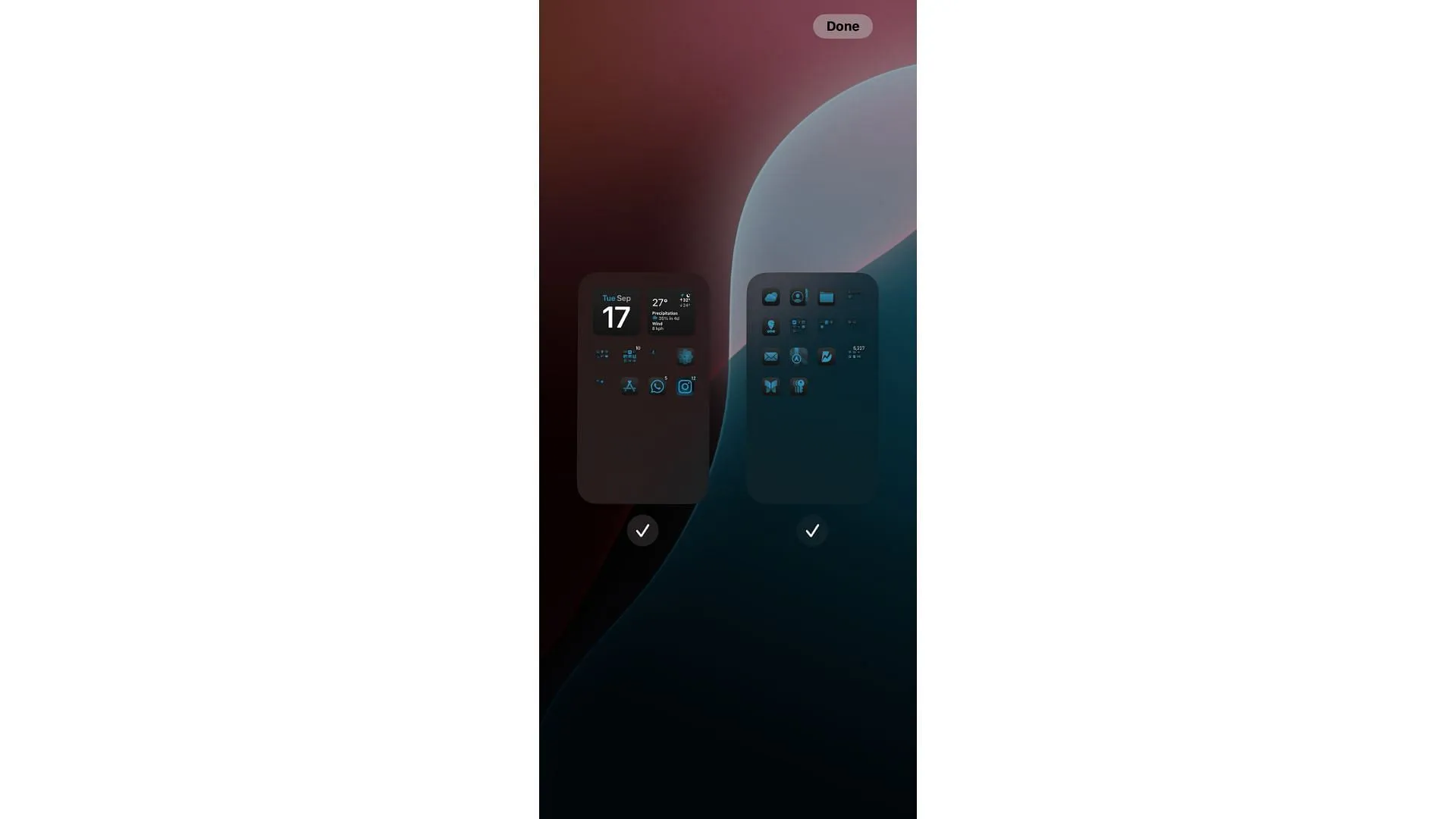
- 페이지 편집 : 홈 화면에 여러 페이지가 있는 경우, 이 옵션을 사용하면 페이지를 탐색하고 각 페이지를 개별적으로 사용자 정의할 수 있습니다.
3) 클래식 및 다크 모드 옵션 사용
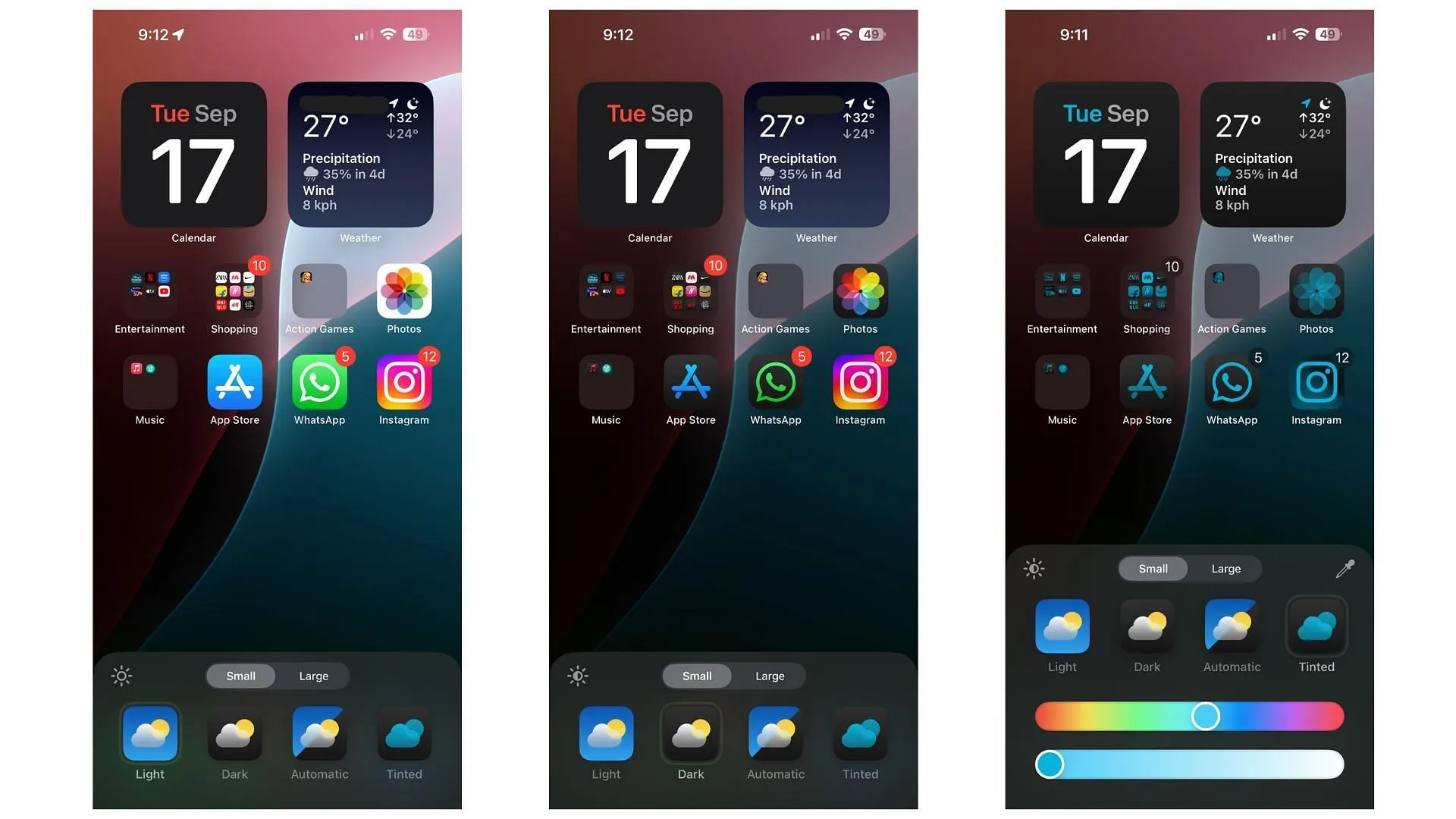
iOS 18은 다크 모드를 강화하여 사용자가 홈 화면에서 미니멀리스트적 미학을 더 쉽게 구현할 수 있도록 합니다. 클래식한 밝은 모습을 원하시면 라이트 모드를 선택하거나 세련되고 어두운 모습을 원하시면 다크 모드로 전환하세요. 자동 모드를 활성화하면 iPhone이 시간대에 따라 전환되어 시각적으로 반응하는 경험을 제공합니다.
색조 옵션을 선택하면 배경 화면과 어울리는 고유한 색상 패턴이 시스템 전체의 모든 아이콘과 위젯에 적용됩니다.
4) 아이콘 이동 및 크기 조정
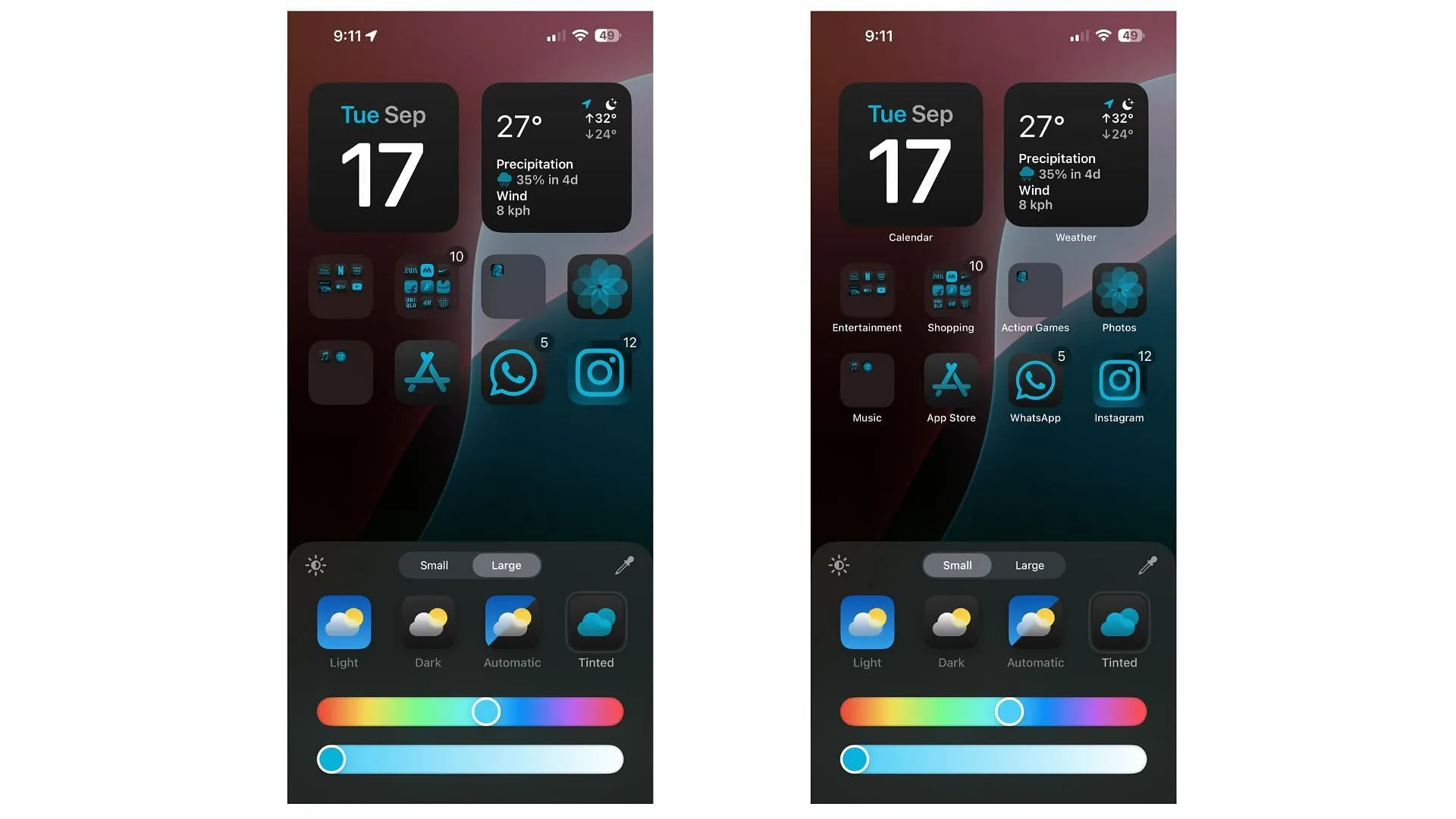
iOS 18은 사용자에게 앱 아이콘 배치에서 더 큰 자유를 제공합니다. 흔들기 모드에서는 앱을 화면의 어느 곳으로나 이동하여 창의적인 레이아웃을 촉진할 수 있습니다. 이러한 유연성은 여러 홈 화면 페이지에서 배경 화면을 강조하거나 앱과 위젯의 특정 배열을 디자인하려는 사용자를 수용합니다.
사용자 지정 섹션 에서는 아이콘을 작게 또는 크게 선택할 수 있습니다 . 작게 옵션은 기존 앱 아이콘을 표시하는 반면 크게 옵션은 앱 이름 없이 더 큰 아이콘을 표시하여 더 깔끔한 모습을 제공합니다.
5) Face ID로 앱 숨기기
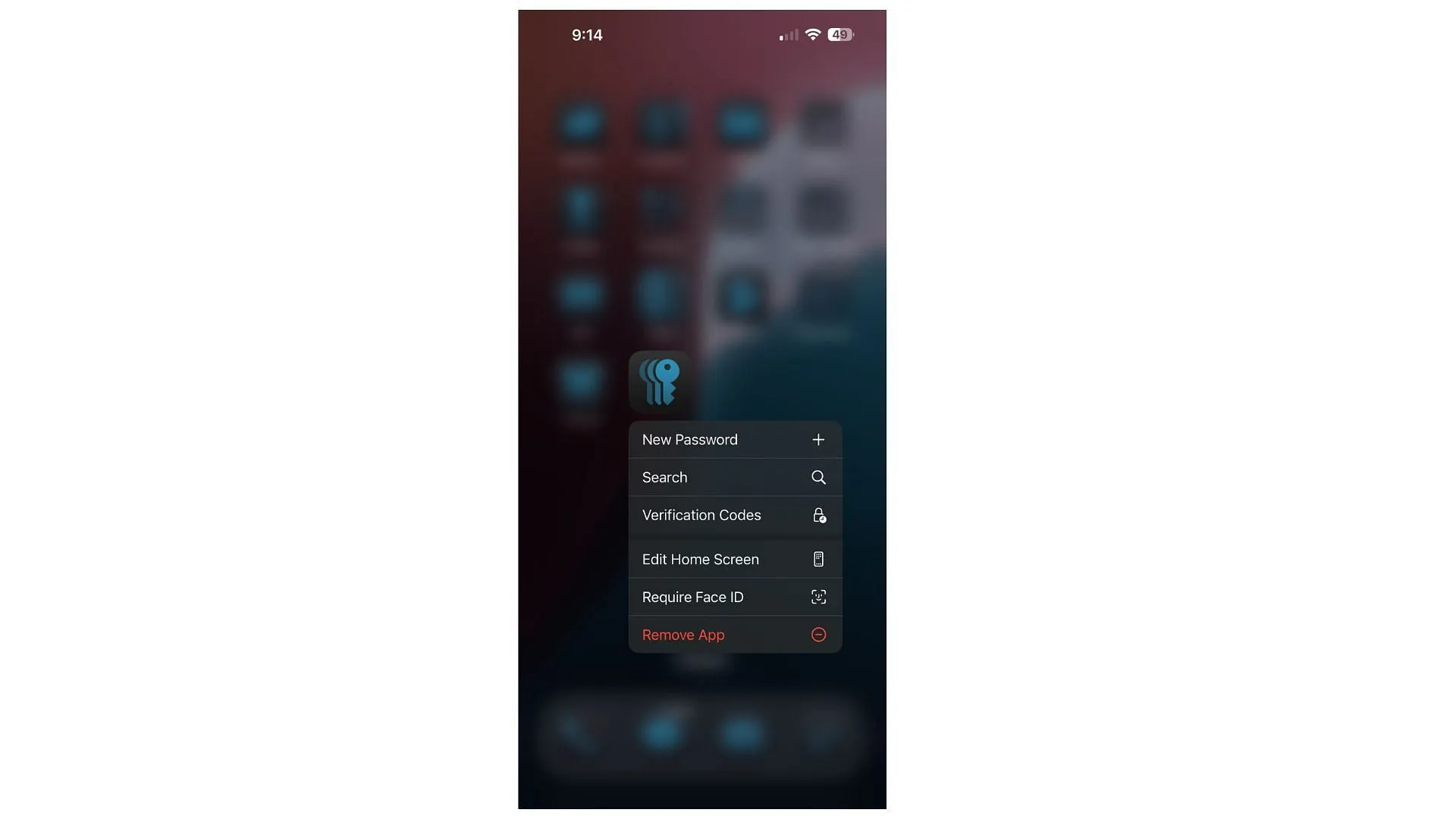
iOS 18은 사용자가 Face ID 또는 Touch ID를 요구하여 앱을 숨길 수 있는 귀중한 개인 정보 보호 기능을 도입합니다. 이 기능을 사용하려면 앱을 길게 누르고 “Face ID 요구”를 선택하면 앱이 앱 라이브러리 내의 숨겨진 폴더로 이동합니다. 이러한 숨겨진 앱에 대한 알림은 잠금 화면이나 홈 화면에 표시되지 않으므로 민감한 정보가 안전하게 보호됩니다.
제어 센터 사용자 지정
전반적인 전화 사용자 지정 외에도 iOS 업데이트는 제어 센터 에 상당한 개선 사항을 제공합니다 . 이제 사용자는 컨트롤을 추가, 편집 및 크기 조정하여 자주 사용하는 기능에 빠르게 액세스할 수 있는 최적의 설정을 만들 수 있습니다. 이러한 수준의 사용자 지정을 통해 홈 화면에서 iPhone의 핵심 기능과 직접 상호 작용할 수 있습니다.
이러한 가이드라인을 따르면 새로운 iOS 18의 향상된 사용자 지정 기능을 활용하여 iPhone에 고유한 스타일을 나타내는 새롭고 개인화된 모습을 제공할 수 있습니다. 아이콘을 재배치하든, 위젯을 조정하든, 색상과 모드를 수정하든, iOS 18은 개성을 진정으로 반영하는 홈 화면을 만드는 도구를 제공합니다.




답글 남기기